無料で使えるおすすめ文字起こしアプリ16選!選ぶときの3つの注意点も解説

「会議やインタビューの内容を記録に残したいけど、メモを取る余裕がない…」「大事なポイントを聞き逃してしまった…」「記録を残そうと録音したはいいけど、あとから手作業で文字起こしをやるのは時間がかかる…」とお悩みの方も多いのではないでしょうか。
そんなお悩みを解決してくれるのが音声認識を活用した文字起こしです。文字起こしをAIの音声認識が代わりに行うことで、今まで人の手で行っていた文字起こしの時間を大幅に削減することが可能になりました。そんな文字起こしを「無料で体験してみたい」と感じる方も多くいると思います。今では文字起こしアプリ以外にもWeb会議ツールやGoogleドキュメントなどのドキュメントツールでも、文字起こしができるようになり、「それぞれの違いが分からない」「そもそも文字起こしとは何なのか」とお悩みの方も多いのではないでしょうか。
本記事では、文字起こしの方法、文字起こしアプリの無料版の解説、おすすめの文字起こしアプリなど幅広く、文字起こしについて解説します。無料で使える文字起こしアプリもご紹介するので、気になる方はぜひ本記事を参考にご覧ください。
また文字起こし精度が高いソフトを使いたい方は、ぜひ使えば使うほど文字起こし精度が上がる「Otolio(旧:スマート書記)」をご活用ください。特許取得済の独自アルゴリズムを活用し、機密情報を学習させることなく、社内の専門用語や固有名詞の認識精度を向上させることが可能で、90%以上の高精度文字起こしができます。
Otolio(旧:スマート書記)を14日間無料で試す or サービス資料をみる
Otolio(旧:スマート書記)がわかる人気3点セット資料(サービス概要・導入事例・機能詳細)をみる
文字起こしをする3つ方法
AIによる音声認識技術の発展により、今まで多くの時間をかけて手動で行っていた「文字起こし」を自動でできるようになりました。ただ一概に「文字起こし」とっていっても3つの方法が存在します。まず1つ目は「単一話者による文字起こし」です。この文字起こしは音声入力とも呼ばれますが、自分の声のみを文字に起こすことが可能です。多くはテキスト入力の代わりに使用されます。
2つ目は「複数話者による文字起こし」です。これらは先ほどの「単一話者による文字起こし」と違い、複数名の会話を文字に起こすことができるため、会議やインタビューなどビジネスの現場で多く利用されています。また3つ目は「音声や動画データをアップロードする文字起こし」です。これらはICレコーダーやWeb会議の動画データをツールにアップロードすることで、文字に起こすことが可能になります。
それぞれの特徴を整理すると以下の表のようになります。
| タイプ | 特徴 |
| 単一話者による文字起こし | 自分の声のみを文字起こしできる。音声入力機能と言われることが多く、テキスト入力の代替として活用されることが多い。 |
| 複数話者による文字起こし | 複数名の会話を文字起こしすることができる。会議の文字起こしで活用されることが多い。 |
| 音声や動画データをアップロードする文字起こし | 事前に録音や録画していたデータを文字起こしできる。対面会議などで活用されることが多い。 |
文字起こしができるアプリ・ツールの3タイプ
先ほど文字起こしの3つの方法についてご紹介しました。これらはすべて一括して「文字起こし」と呼ばれていますが、各アプリやツールによってできることは異なります。例えば会議の発言を文字起こししたかったのにもかかわらず、「単一話者による文字起こし」ができるアプリやツールを試してしまうと、なかなか求めている文字起こしができないというケースが発生してしまいます。
そのためここでは代表的なアプリやツールでできることを以下の表にまとめています。「単一話者による文字起こし」については、ほとんどがテキストの代替として活用されるため、この表では除いてご紹介しています。
| タイプ | 複数話者による文字起こし | アップロード |
| Web会議ツール | ◯ | △ |
| ドキュメントツール | △ | △ |
| 文字起こしアプリ | ◯ | ◯ |
さらにそれぞれの特徴について詳しくご紹介します。
1. Web会議ツールによる文字起こし
近年はほとんどのWeb会議ツールで文字起こしができるようになりました。Web会議の会話内容をそのまま文字起こししてくれるため、複数話者による文字起こしが可能です。またWeb会議ツールによっては音声をアップロードする方法での文字起こしも可能ですが、多くは使用しているWeb会議ツールの会話のみ文字起こしすることができます。
このWeb会議ツールの文字起こしの特徴は、今まで使用していたWeb会議ツールからそのまま文字起こしができるため、わざわざツールを検討する必要がなく、気軽に文字起こしを体験できるというメリットがあります。一方でWeb会議ツール以外での会議内容を文字起こしするのが難しかったり、あくまでもWeb会議ツールであるため、文字起こし精度が文字起こしに特化した文字起こしアプリと比較してどうしても、低いことが多いというデメリットが存在します。
気軽に文字起こしがどんなものか体験してみたいという方におすすめの文字起こし方法です。
実際に代表的なWeb会議ツールの文字起こし方法を知りたい方は、以下の記事で詳しく解説していますので、ぜひご覧ください。
2. ドキュメントツールによる文字起こし
ドキュメントツールによる文字起こしの多くは、単一話者の文字起こしで、音声入力として文字起こしができるケースがほとんどです。Wordなど一部のドキュメントツールではアップロードによる文字起こしも可能ですが、あくまでも「ドキュメントツール」であるため、テキストの代替として活用がされます。
これらもWeb会議ツールと同様に、すぐに今使用しているドキュメントツールから試すことができるため、まずは文字起こしがどんなものか試したいという方におすすめです。一方で会議に発言内容を文字起こしをしたいと考えている方にとっては、求めている文字起こしができないことが多いため、先ほどご紹介したWeb会議ツールの文字起こしか、この後ご紹介する文字起こしアプリの活用を検討してみてください。
実際に代表的なドキュメントツールの文字起こし方法を知りたい方は、以下の記事で詳しく解説していますので、ぜひご覧ください。
3. 文字起こしアプリによる文字起こし
名称のとおり、文字起こしに特化している「文字起こしアプリ」は複数話者による文字起こし、アップロードによる文字起こしの両方が可能です。多くはWeb会議ツールと連携することができるため、会議によって使用するWeb会議ツールが異なる場合でも、文字起こしをすることができます。
最大のメリットは文字起こしに特化しているため、他のツールと比較しても文字起こし精度が高いことが多く、また文字起こしをもとにAIで自動で要約文章を生成したり、要点を整理するなどの機能も備わっているため、議事録作成時間の削減が可能です。ただしどうしても一定のコストが発生してしまうのがデメリットです。とはいえ無料で一部使えるものがあったり、無料トライアルとして一定期間は無料で使えるものも多いため、次で詳しくご紹介します。
無料で使える文字起こしアプリの2つのタイプ
さきほどお伝えしたとおり、文字起こしアプリはWeb会議ツールやドキュメントツールと比較しても精度の高い文字起こしが可能ですが、コストがどうしてもかかってしまいます。とはいえ無料で使える文字起こしアプリも存在するため、ここで詳しくご紹介します。
無料で使える文字起こしアプリは大きく以下の2つのタイプに分けることができます。
- 機能に制限はないが無料で使える期間が限られている
- 無料で使えるが機能に制限がある
それぞれ詳しくご紹介します。
1. 機能に制限はないが無料で使える期間が限られている文字起こしアプリ
一般的に「無料トライアル」や「無料お試し」と言われるような、一週間や二週間など定められた期間の中で無料で使える文字起こしアプリのタイプです。多くは企業や自治体など組織が対象になっているケースが多いです。
期間が過ぎたあとは文字起こしを使うことができないため、本格的に文字起こしを活用して、業務時間の削減をしたいと検討している方におすすめです。
議事録やドキュメント作成の時間の削減を検討している方は、ぜひ一度使えば使うほど精度が上がるOtolioをお試しください。Otolioは特許取得済の独自アルゴリズムを活用し、機密情報を学習させることなく、使えば使うほど各社に最適される高精度の文字起こしが可能です。
Otolio(旧:スマート書記)を14日間無料で試す or サービス資料をみる
2. 無料で使えるが機能に制限がある文字起こしアプリ
無料で使えるが機能に制限がある文字起こしアプリは特に課金が必要なく文字起こしを利用することが可能です。ただし録音できる時間やアップロードできる音声ファイルの容量に制限があったりと、一部機能に制限があるケースが多いです。
またアプリによっては機械学習の対象となってしまったりと、制約条件があるケースが多いため、まずは文字起こしアプリの文字起こしを試してみたいという方におすすめです。
無料で使える文字起こしおすすめアプリ16選
ここでは無料で使える文字起こしアプリをご紹介します。先ほどお伝えしたように無料といっても文字起こしアプリには
- 機能に制限はないが無料で使える期間が限られている
- 無料で使えるが機能に制限がある
の2つのタイプがあるため、それぞれ分けてご紹介します。また詳細については必ず各アプリの公式ページをご確認ください。
無料トライアルがある文字起こしアプリ7選
ここでは機能に制限はないが無料で使える期間が限られている、無料トライアルを提供している文字起こしアプリを7つご紹介します。
1. Otolio(旧:スマート書記)
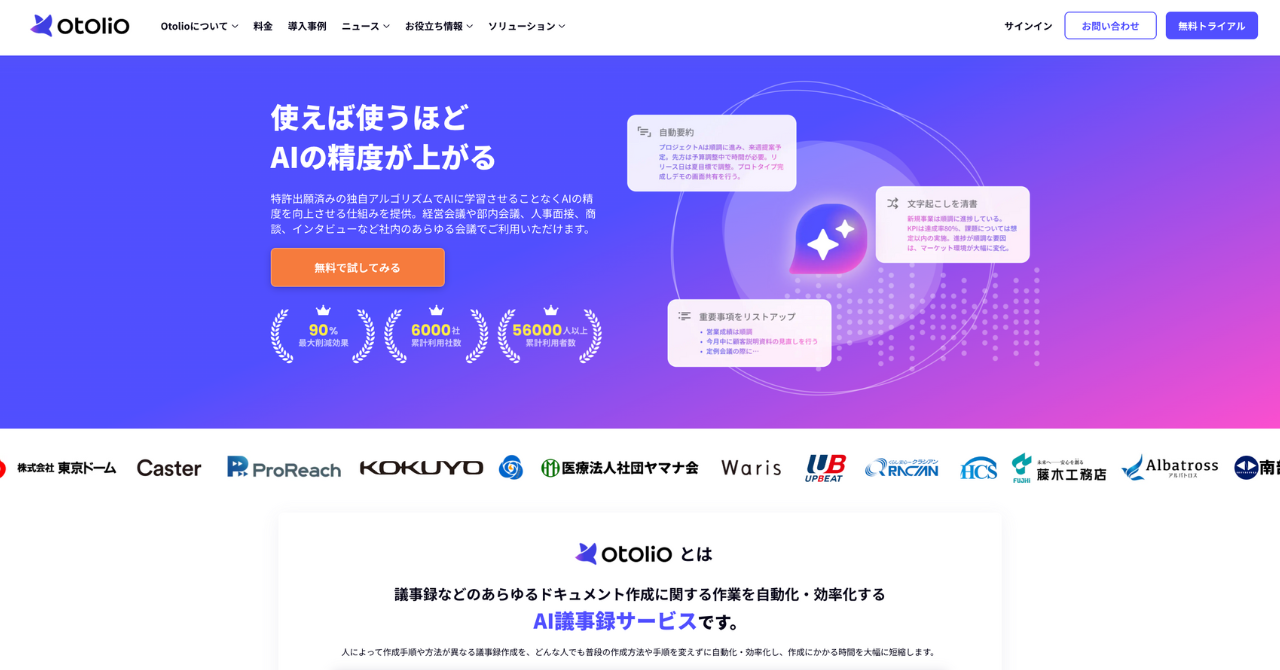
引用:Otolio
Otolioは使えば使うほど文字起こしの認識精度を大幅に向上させることができる文字起こしアプリです。複雑な設定や用語登録を行わなくても、今まで通り議事録を作成するだけで、各社に最適化された高精度の文字起こしが可能です。
この高精度の文字起こしにより、文字起こしだけではなく、自動要約や要点抽出が可能なOtolioの機能「AIアシスト」の精度も向上し、議事録やドキュメント作成にかかる時間を大幅に削減することができます。またこれらはAIに学習させることなくAI精度を向上させる特許取得済の独自アルゴリズムを活用しているためセキュリティ面でも安心してご利用できます。
Otolio(旧:スマート書記)の特徴
- 機密情報を学習させることなく、使えば使うほど各社に最適された高精度の文字起こしを提供
- Zoom、Microsoft teamsなど全てのWeb会議ツールと対面会議に対応
- 累計6,000社以上の利用社数。大手企業から自治体まで様々な組織で利用されている信頼性の高いセキュリティ
2. Rimo Voice
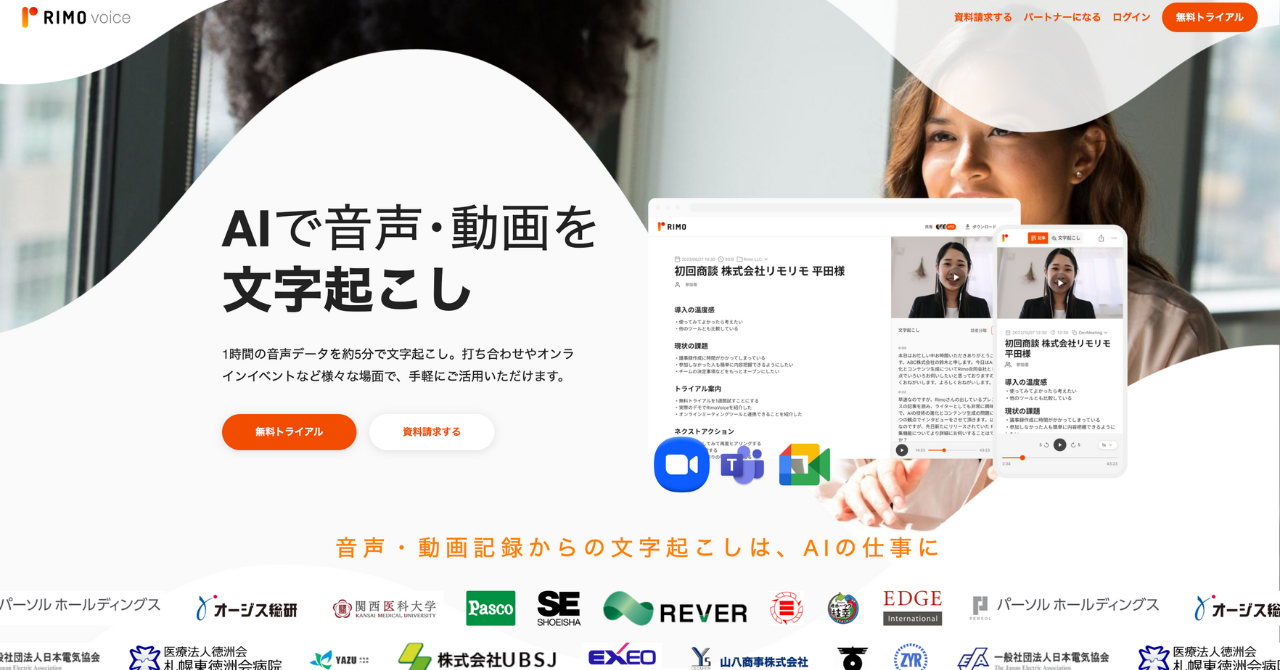
引用:Rimo Voice
Rimo Voiceは、日本語に特化した文字起こしエンジンを採用している文字起こしアプリです。1時間の音声データを約5分で文字起こししてくれます。
ICレコーダーの録音データやWeb会議の録画データを読み込ませて文字起こしできるだけでなく、会議中の音声をリアルタイムで文字起こしすることもできます。PC・スマホに対応したシンプルなUIで使いやすさ◎
Rimo Voiceの特徴
- 日本語に特化したAIで自動文字起こし
- テキストと音声がシンクするスライダー機能
- AIが10秒で要約も作成
3. AI GIJIROKU
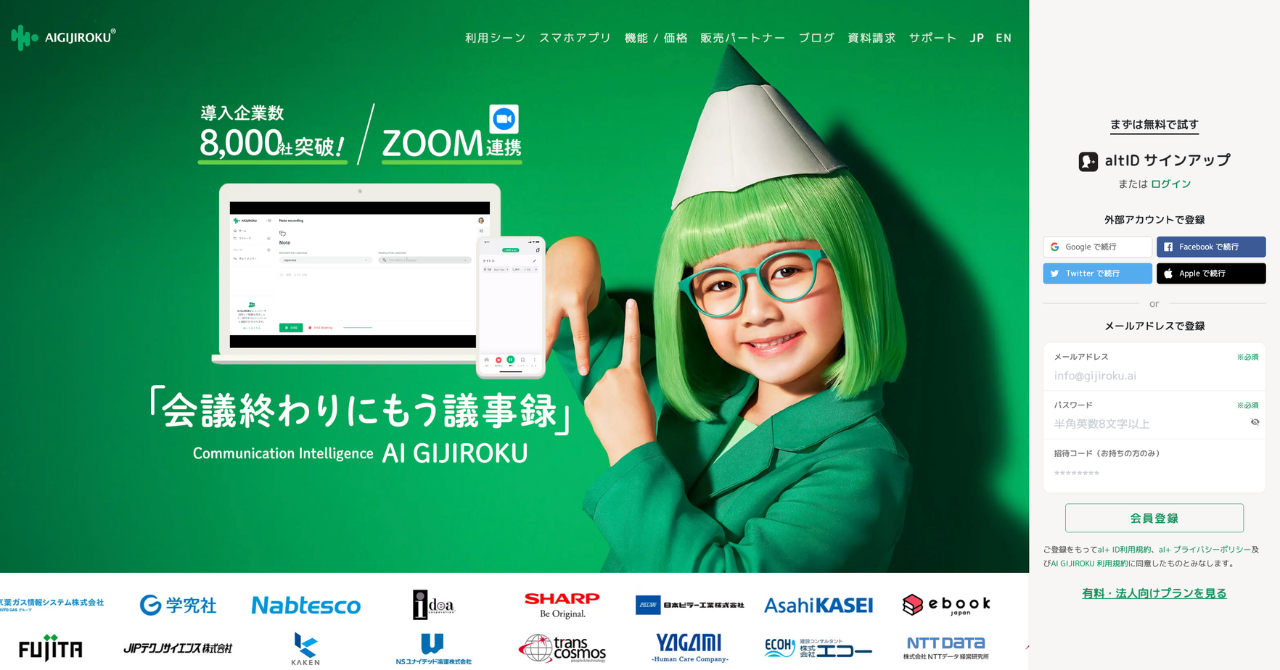
引用:AI GIJIROKU
AI GIJIROKUは、導入社数は累計8,000社以上の文字起こしアプリです。要約や業種別音声認識機能も搭載しているため、文字起こしツールの中でも特に多くのオプション機能が備わっています。
Zoom等の会議ツールと連携するだけで発言を字幕表示できます。また、30ヶ国語に対応したリアルタイム翻訳の機能もあり、海外の方もいる会議などで会話内容の理解を促進するために利用できます。
AI GIJIROKUの特徴
- zoomを連携するだけで発言を字幕表示
- 音声認識精度99.8%
- リアルタイム翻訳30か国語対応
4. YOMEL
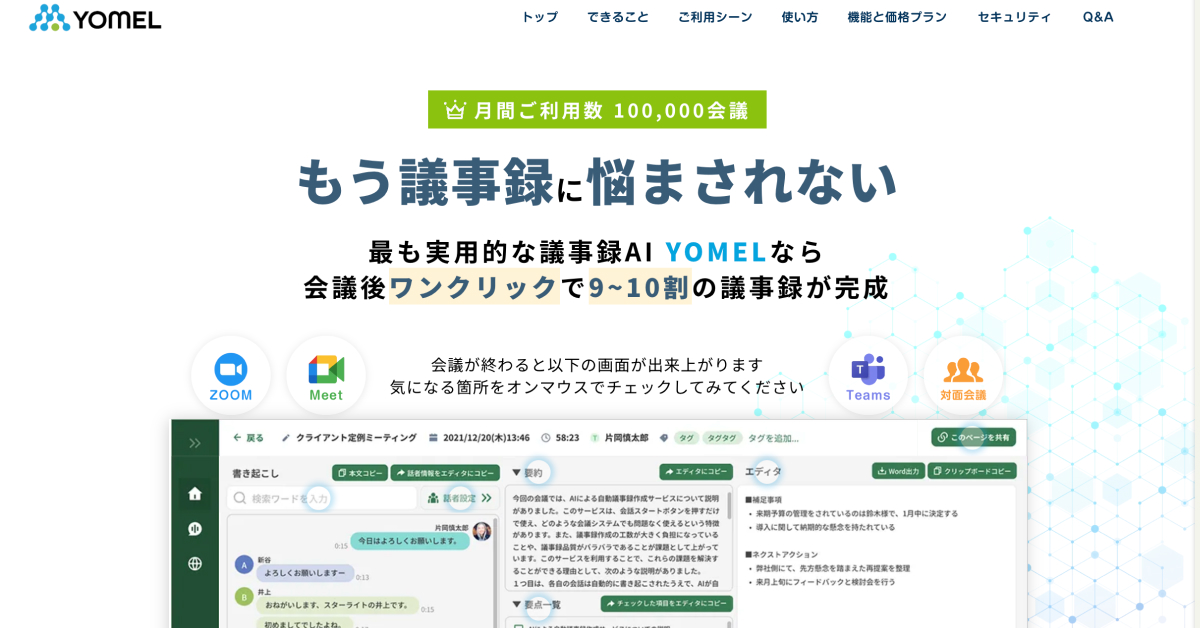
引用:YOMEL
YOMELは、独自のAIによる音声認識技術を利用しています。また、誰でも使えるシンプルなUIが特徴的な文字起こしアプリです。
プランは無料でお試しができるフリートライアルプランと3つのプランに分かれています。プランによっても文字起こしや自動要約ができる時間、機能が異なっているため、自分が利用する場面と照らし合わせてみると良さそうです。
YOMELの特徴
- 要点自動リストアップ機能によって簡単に要約箇所を把握
- ワンクリックで全音声をテキスト化
- 個人情報の自動除去機能を始めとしたセキュリティ対策
5. OneMinutes
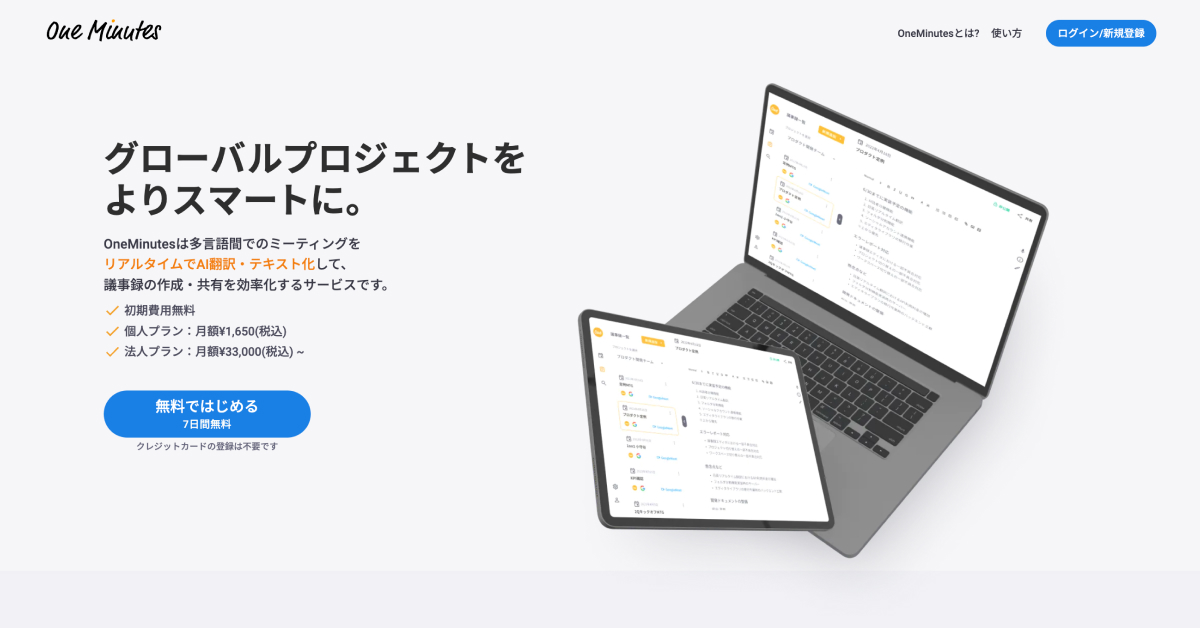
引用:OneMinutes
OneMinutesは多言語の自動文字起こしに特化したアプリです。10カ国の言語に対応しており、リアルタイムでも文字起こしと翻訳が可能です。そのため海外とのミーティングで活用できる文字起こしソフトとなっています。
プランはシンプルに2つのPersonalプラン・Enterpriseプランに分かれており、気軽に文字起こしソフトを体験することができます。
OneMinutesの特徴
- 10ヵ国語の言語に対応したリアルタイム文字起こしと翻訳機能
- 直感的なUI
- リアルタイム共同編集が可能
6. AI議事録取れる君
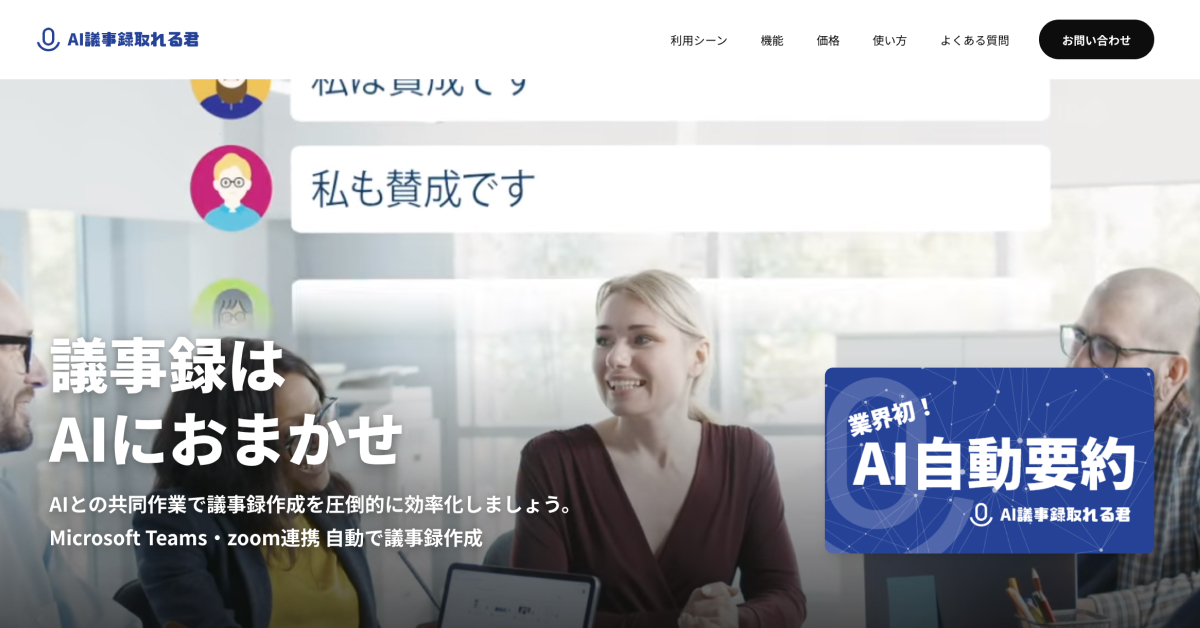
引用:AI議事録取れる君
AI議事録取れる君は、AI自動要約機能を搭載しており、文字起こしが終了すると、テキストをAIが解析して小見出しと箇条書きの要約を自動で作成します。
プランは個人向け・法人向けの2つに分かれており、1ヶ月の議事録収録時間によってひと月あたりの料金が異なっています。
AI議事録取れる君の特徴
- AI自動要約機能搭載
- 発話言語と翻訳言語を指定して、多言語の翻訳に対応
- オンライン会議ツールとの連携が可能
7. VoXT One by AmiVoice
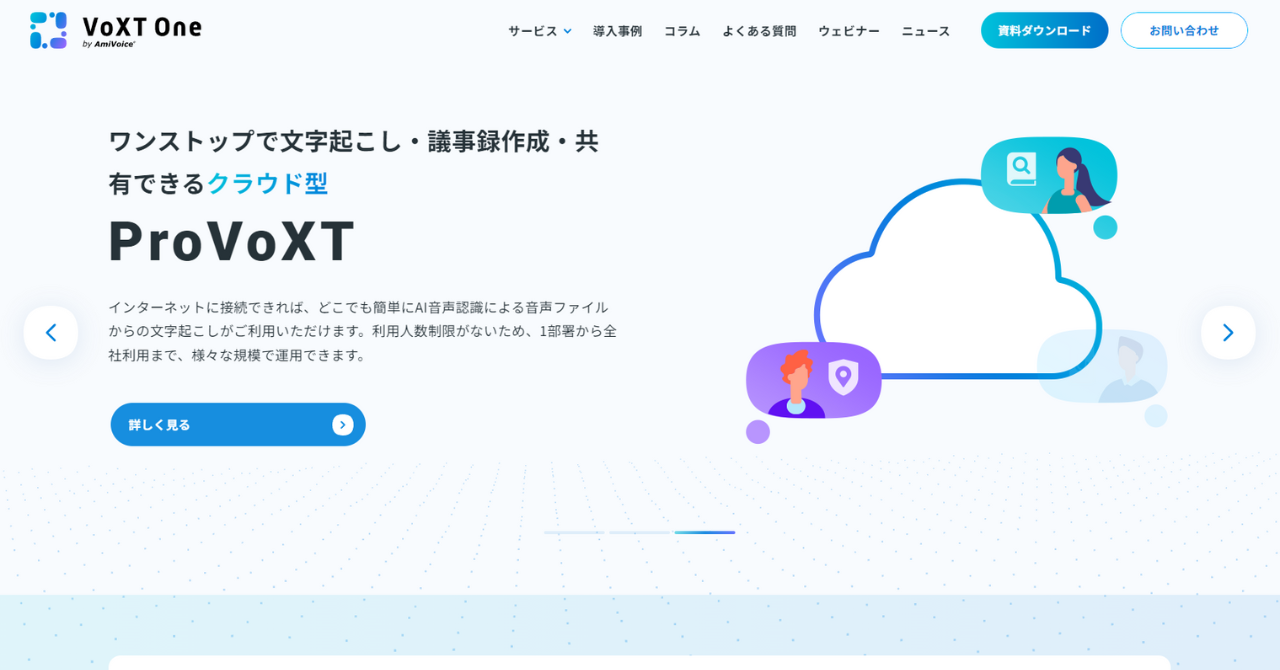
VoXT One by AmiVoiceは、企業・官公庁・教育機関など幅広い分野で活用されています。インターネット接続なしで利用できるスタンドアローン型と、ワンストップで文字起こし・議事録作成・共有までできるクラウド型の2種類から選べるのが特徴です。
AI音声認識AmiVoiceとChatGPT連携によるAI要約で、議事録業務を多角的にサポートしてくれるのが特徴です。議事録作成に最適なプロンプトも複数用意されており、ChatGPTに関して特別な知識がなくても簡単に利用できます。
VoXT One by AmiVoiceの特徴
- ChatGPTと連携している議事録エディタ
- 市場シェアNo.1の音声認識技術AmiVoiceを搭載
- スタンドアローン型はインターネット接続不要で情報漏えいリスクを最小化
無料で使える文字起こしアプリ9選
ここでは無料で使えるが機能に制限がある文字起こしアプリを9つご紹介します。
1. LINE WORKS AiNote
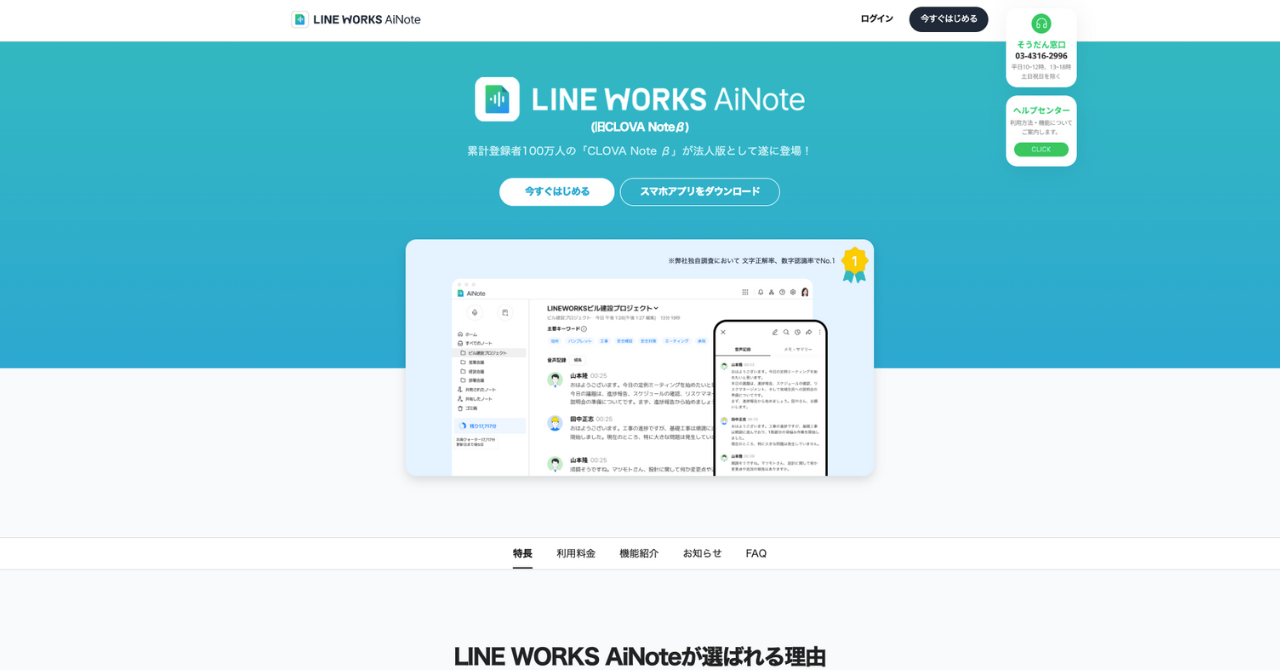
LINE WORKS AiNoteは、もともとCLOVA Note βというサービスで提供されていましたが、そこから正式版としてリリースされた文字起こしアプリです。iOSとAndroidどちらでも利用できます。無料で月間300分の文字起こしが可能な点は他のアプリと比較して優秀ですが、フリープランはデータが学習に利用されるため注意が必要です。
LINE WORKS AiNoteの特徴
- 高い音声認識精度
- 世界トップクラスの話者分離
- 誰でもすぐ使えるUI
2. Sloos
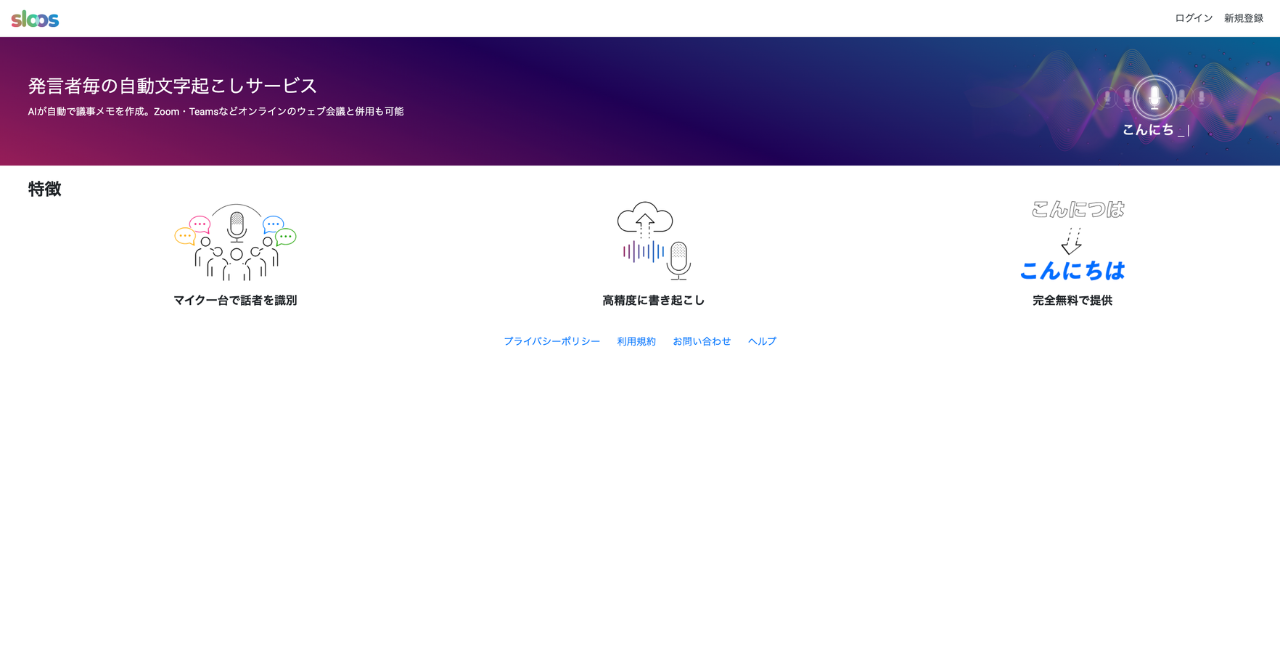
引用:Sloos
Sloosは、2024年12月現在サービス拡大のため、無償提供で提供されている文字起こしアプリです。ブラウザ上で使用できます。独自技術のレザバーコンピューティングを活用して最大10名まで話者を識別することができます。また10秒程度の音声を事前に登録するだけで、精度高く識別することが可能になります。
Sloosの特徴
- 無料で全ての機能が利用可能
- 独自技術を活用した話者識別機能
- 1台の汎用マイクで最大10名までの話者識別が可能
3. Texter
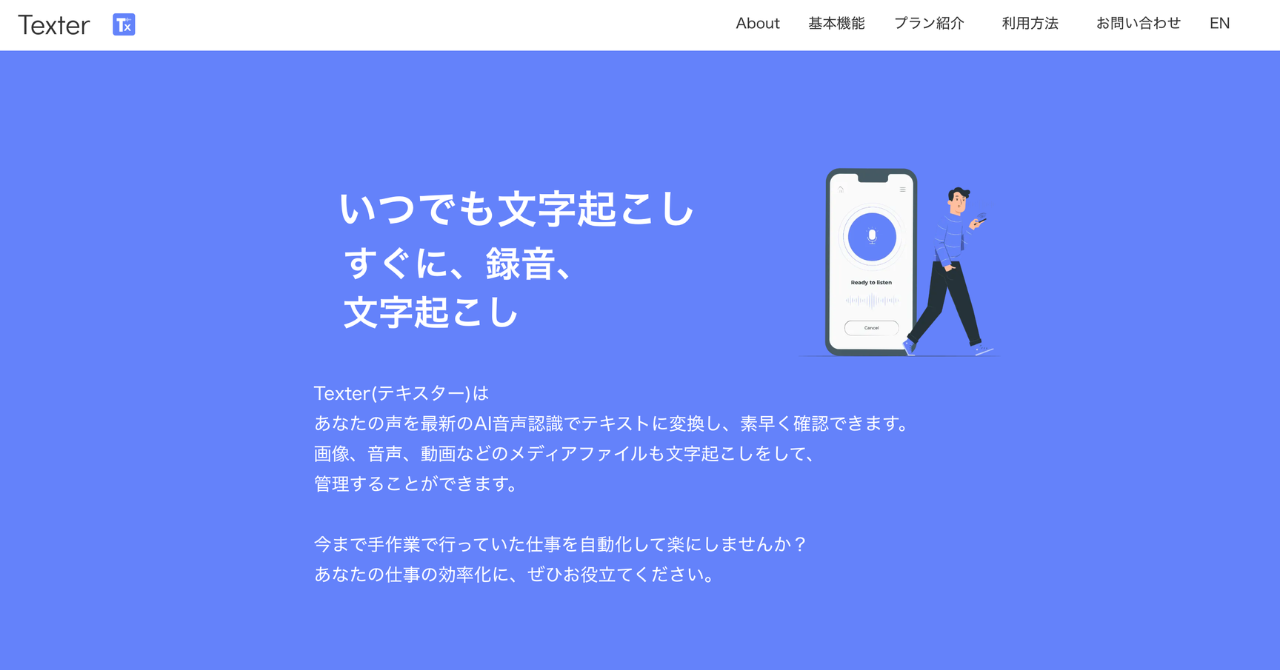
引用:Texter
Texterは、画像や録音音声、動画から文字起こしすることができます。iOSとAndroidどちらにも対応しています。スマホアプリにしては珍しく、Slackへの自動投稿機能も搭載されていて、手軽に文字起こしの作成と共有までを実施することができます。
Texterの特徴
- 画像から文字起こし可能
- Slack連携で簡単に共有
- 編集機能も搭載
4. Speechy Lite
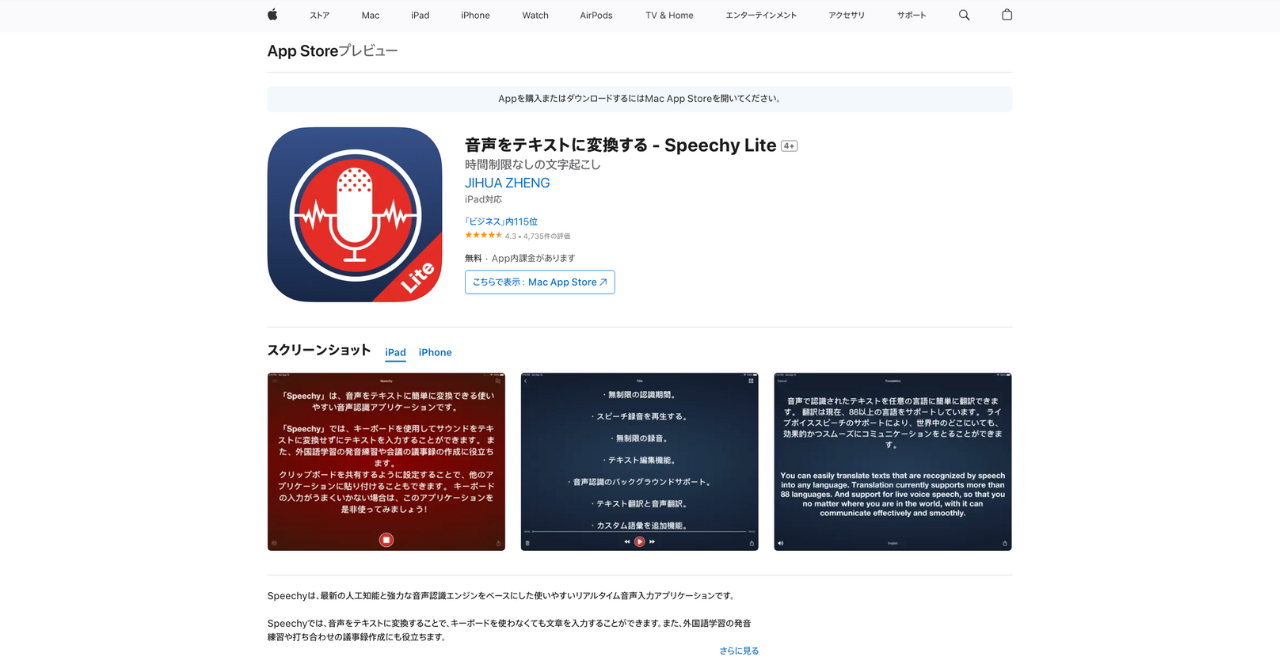
引用:App Store
Speechy Liteは、88以上の言語に対応したリアルタイム型の文字起こしアプリです。iOSのみ対応ですが、使い勝手が良く、文字起こしだけでなく、リアルタイムの翻訳や授業などでメモを取る作業を効率化したい方に向いています。
Speechy Liteの特徴
- オフラインで音声認識可能
- 88以上の多言語に対応
- 有料版は無制限に保存可能
5. Group Transcribe
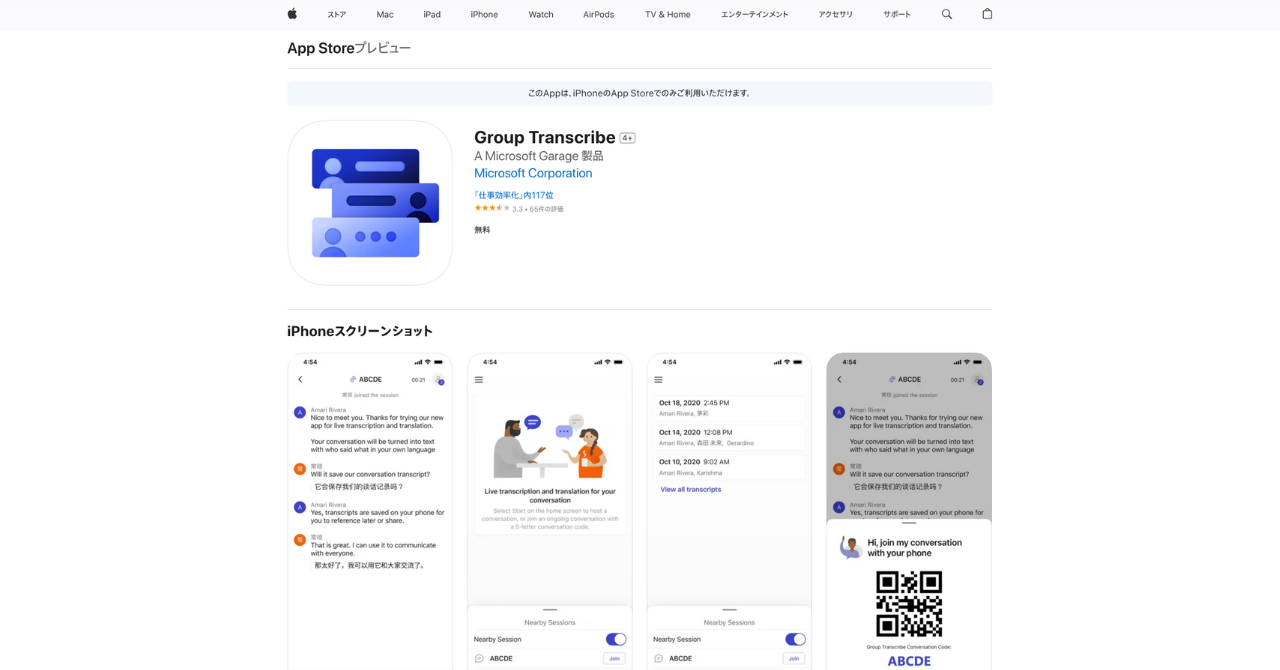
Microsoftの無料iPhoneアプリGroup Transcribeは、リアルタイムでの文字起こしが可能で、日本語・英語を含む80の国と地域で使われている言語に対応しています。会議参加者に招待コードを送ることで、複数人を同じ会議に招待し、会話内容を文字起こしすることが可能です。
Group Transcribeの特徴
- リアルタイム文字起こし・翻訳機能
- 80以上の言語に対応
- 文字起こしを自動保存
6. Notta
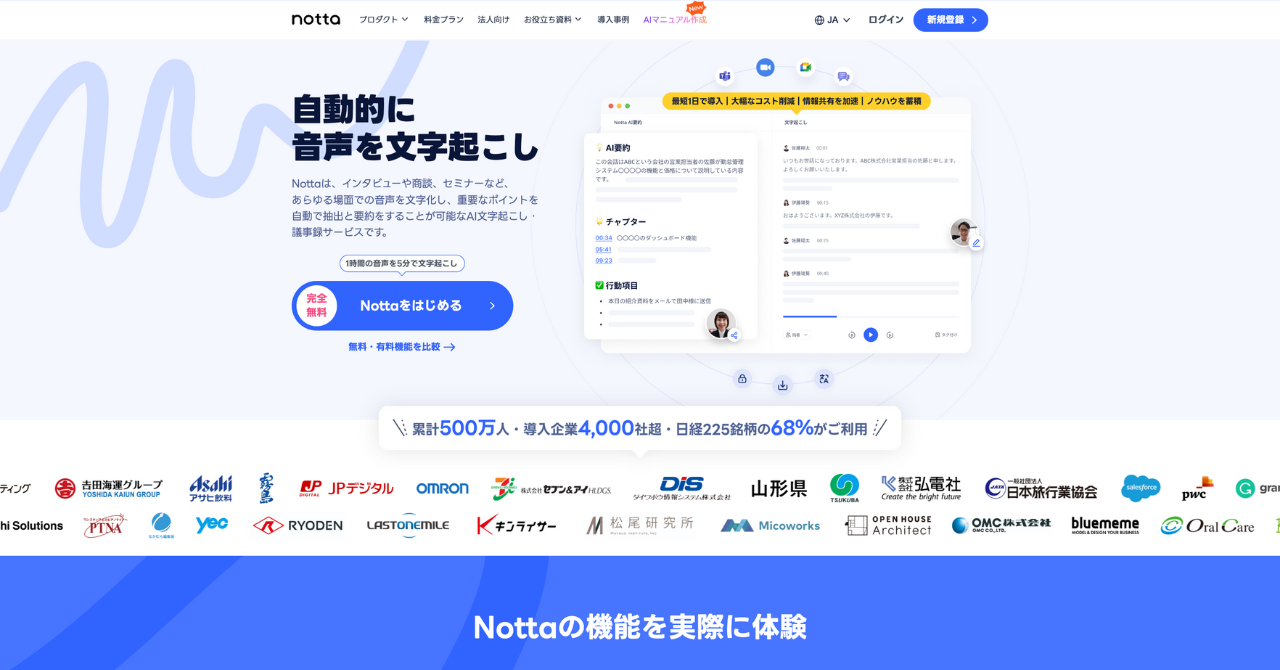
引用:Notta
Nottaは、累計ユーザー数500万人、4,000社以上の導入実績があり、多言語の文字起こしと42言語にクイックに翻訳が可能です。フリープランでは月120分、1回につき3分までの文字起こしが可能です。画面収録機能や話者識別機能、AI要約機能も無料で使えます。
Nottaの特徴
- 累計ユーザー数500万人、4,000社以上の導入実績
- 多様な文字起こし方法と便利な編集・共有機能
- 42言語に対応したリアルタイム文字起こしが可能
7. Voioi
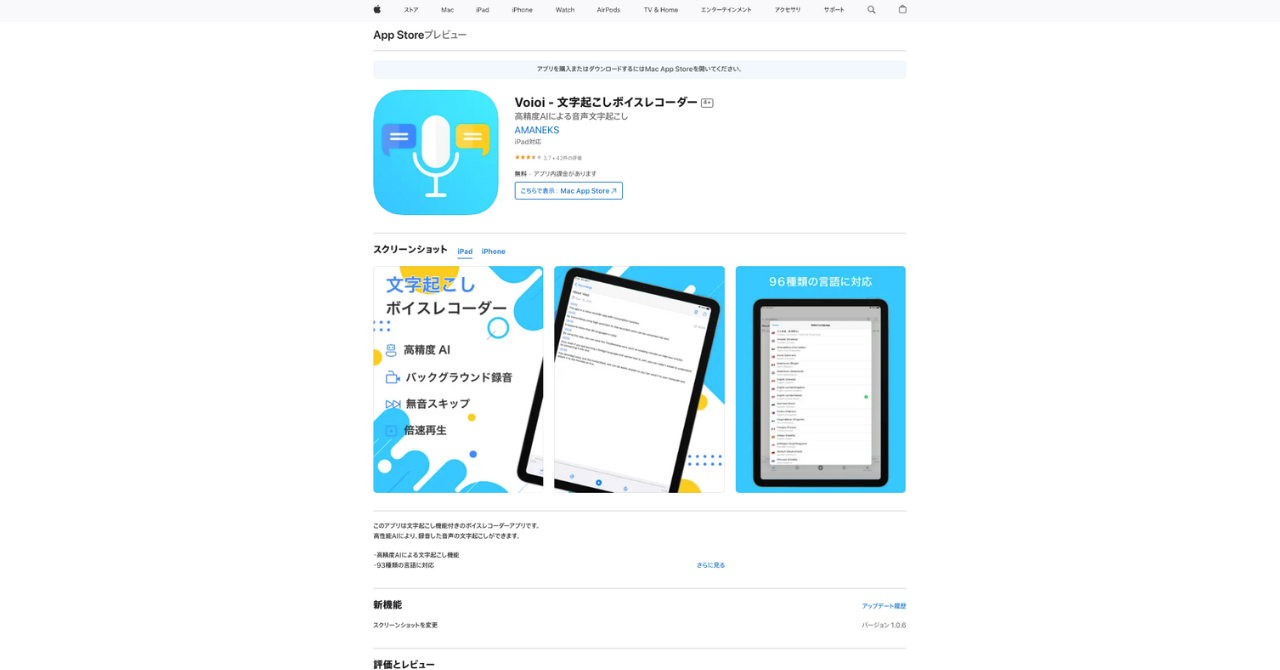
引用:App Store
Voioiは93種類の言語に対応した文字起こしアプリです。録音した音声を再生するときに無音でスキップできたりなど文字起こし以外の機能も揃っています。
Voioiの特徴
- 高精度AIによる文字起こし機能
- 93種類の言語に対応
- 録音した音声・文字起こししたテキストの共有機能
8. 文字起こしさん
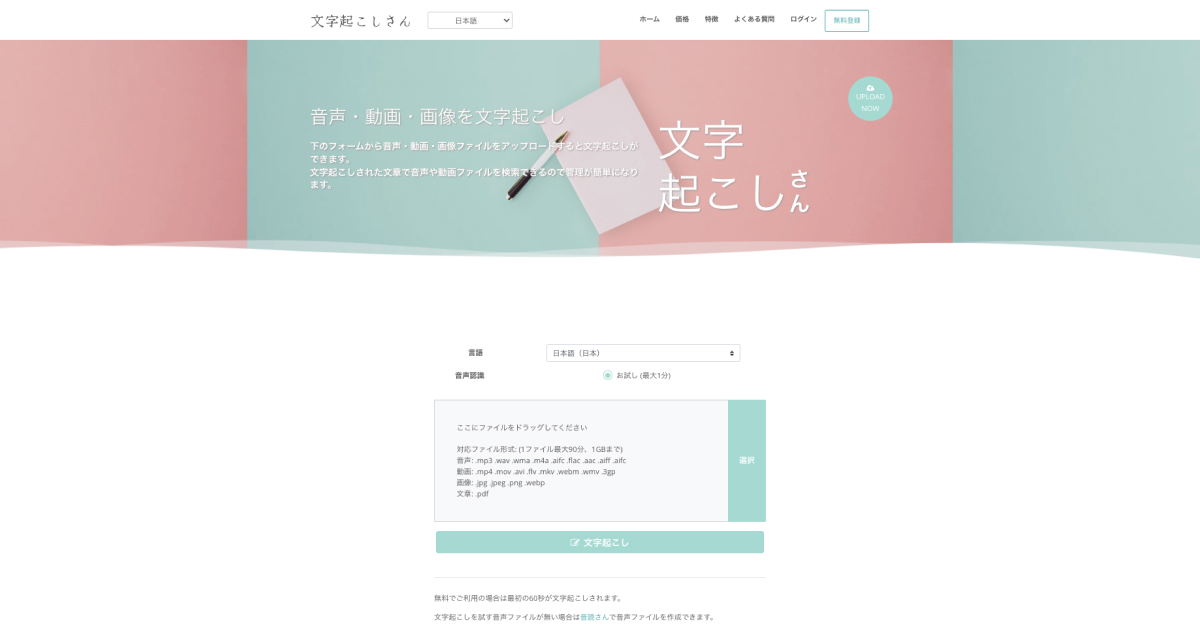
引用:文字起こしさん
文字起こしさんは、音声ファイル・動画や画像から文字起こしができるアップロード型の文字起こしサービスです。リアルタイム文字起こしには対応していませんが、音声・動画ファイルをアップロードすると、自動で文字起こししてくれ、テキスト形式や動画字幕用の形式のファイルをダウンロードすることができます。
機能がシンプルで価格もお手頃なのが特徴のツールなので、要約などのAI機能は特に必要がなく、自動文字起こし機能だけシンプルに使いたい方向けです。
文字起こしさんの特徴
- 辞書機能で音声認識精度の向上
- 30言語に対応
- ファイルアップロードで文字起こし機能
9. ユーザーローカル音声議事録システム
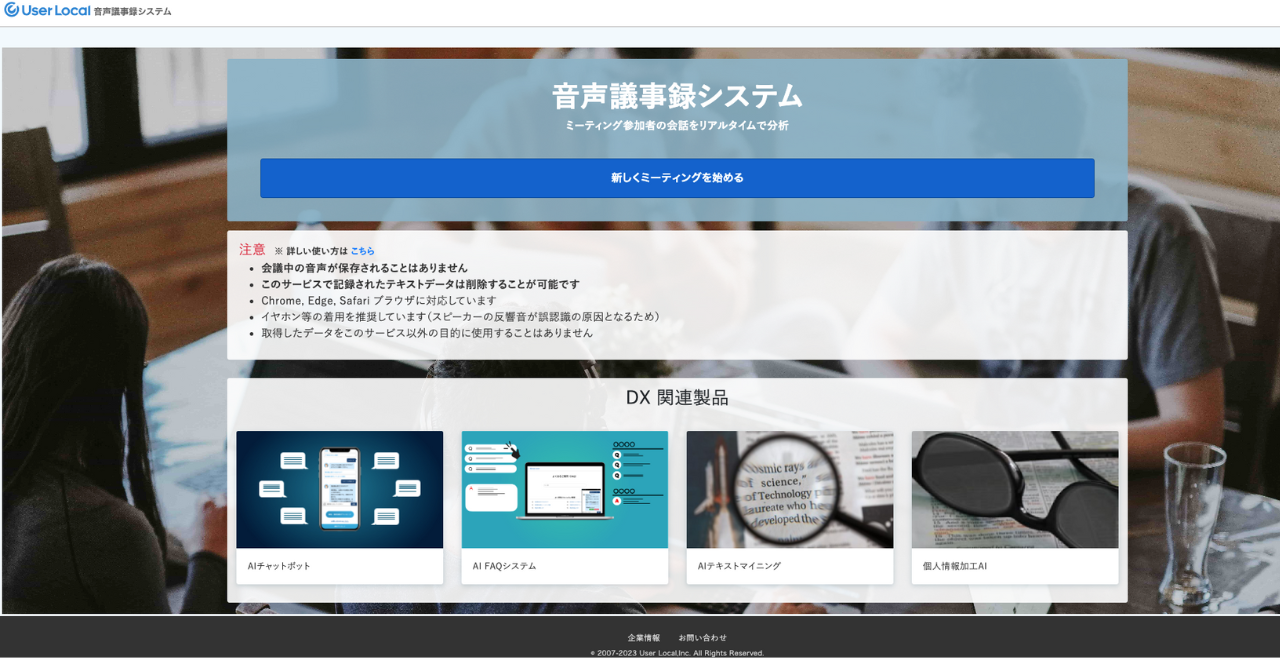
音声議事録システム ユーザーローカルは、会議の音声を直接PCなどのマイクから入力して、データ化するサービスです。話者の識別も可能なため、編集作業を進めやすい仕様になっています。
ユーザーローカル音声議事録システムの特徴
- 参加者の発言を感情認識
- 単語の出現頻度を表示可能
- テキストをダウンロード可能
文字起こしアプリを選ぶときの3つの注意点
文字起こしアプリを選ぶときは、以下のポイントに注意しましょう。
文字起こしアプリを選ぶときの注意点
- スマホで直接録音できない文字起こしアプリも存在する
- 料金が上がるポイントは文字起こしアプリによって異なる
- 文字起こしは環境に左右されやすい
1. スマホで直接録音できない文字起こしアプリも存在する
文字起こしアプリの活用を検討している人は、スマホから直接録音して文字起こししたい人も多いと思います。ほとんどの文字起こしアプリはスマホから直接録音ができますが、アプリによっては、音声データしか文字起こしできないタイプのものもあるため、事前にスマホから直接録音ができるタイプのものか確認するようにしましょう。
2. 料金が上がるポイントは文字起こしアプリによって異なる
文字起こしアプリにはそれぞれの課金体系が存在します。例えばよくある課金体系として以下が挙げられます。
- 文字起こし時間(録音できる音声やアップロードできる音声データの時間)
- 利用できる機能
- 保存容量
それぞれを組み合わせて課金されるものもあれば、他の観点で課金されるものもあります。
文字起こしアプリを活用していたけど、気づいたらこれ以上利用する場合には課金が必要だったとならないように、事前にプランを確認するようにしましょう。
3. 文字起こしは環境に左右されやすい
文字起こしはアプリが提供している精度のみならず、録音する環境に左右されます。そのため事前に高い文字起こし精度だと確認をしていても、実際に録音する場所で文字起こしアプリを活用すると文字起こし精度が低下するケースがあります。
文字起こし精度を上げる方法についてより詳しく知りたい方は、以下の記事で別で詳しくご紹介していますので、こちらも参考にご覧ください。
文字起こしアプリの比較をする際は、できるだけ同じ環境で確かめつつ、本番環境(自分が録音したい場所)でも試すようにしましょう。
まとめ|無料の文字起こしアプリで手軽に文字起こししよう!
本記事では、文字起こしができるツールのご紹介から、そもそも文字起こしができるツールのタイプ、無料で使えるおすすめの文字起こしアプリをご紹介しました。文字起こしができるツールによって文字起こしのタイプが異なったり、搭載している機能が異なったりと、それぞれ特徴があります。また、文字起こしの精度もアプリごとに異なります。無料で使えるので、百聞は一見に如かず、気軽に試して使ってみるのがおすすめです。
無料で使える文字起こしアプリは便利な反面、機能制限があったり、利用時間や録音回数に制限があることがほとんどです。物足りなさや必要性を感じる場合は、有料プランに申し込むか、有料の文字起こしアプリの利用を検討するのもひとつの方法です。
文字起こしアプリを利用することで、会議やインタビュー、授業やセミナーに集中しつつ記録を残せたり、手動ではなく自動で文字起こしできたり、日々の作業が効率化できます。ぜひ気軽に試してみてください。
色々と文字起こしを試してみたけど
- 固有名詞や専門用語の変換が上手くいかない
- 「えー」や「あの」などの意味をなさない言葉も文字起こしされてしまう
- 話し言葉で文字起こしされて、読みづらい
というお悩みを抱えている方は、ぜひ一度、使えば使うほど文字起こし精度が上がる「Otolio」をお試しください。
Otolioには、以下のような特徴があります。
- 特許取得済の独自アルゴリズムを活用し、機密情報を学習させることなく、固有名詞や社内用語の認識精度を向上
- 「えー」や「あの」など意味をなさない発言を最大99%カット
- 発言内容をリアルタイムで文字起こし
- 最大20名までの発話を認識し、誰がどの発言をしたかをAIが自動で可視化
- Zoom、Microsoft teamsなど全てのWeb会議ツールと連携可能
- モバイルアプリによる対面での利用が可能
また議事録やドキュメントにまとめる作業も、OtolioのAIアシスト機能を活用して自動化することが可能です。AIアシストを活用すれば以下を自動化することができます。
- 要約文章の生成
- 要点の自動抽出
- 決定事項やToDo、質疑応答の抽出
累計利用社数6,000社以上の実績、大手企業から自治体まで様々な組織で利用されており、セキュリティ面でも安心してご利用いただけます。



